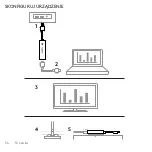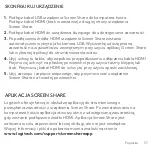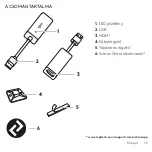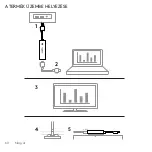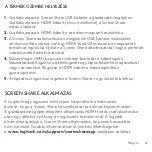Slovenčina 69
NASTAVENIE PRODUKTU
1.
Pripojte kábel USB zariadenia Screen Share k hostiteľskému počítaču
Zapojte kábel HDMI (nie je priložený) do druhej strany zariadenia
Screen Share
2.
Pripojte kábel HDMI k zariadeniu na zdieľanie obsahu
3.
Po pripojení zdroja HDMI sa zariadenie Screen Share automaticky
načíta ako fotoaparát USB Pomocou aplikácie Screen Share alebo vami
zvolenej aplikácie na prenos obrazu budete môcť zobraziť zdieľaný obsah
na externom displeji
4.
Použitím držiaka kábla zabránite nechcenému odpojeniu kábla HDMI
Pripevnite držiak na rovný povrch prostredníctvom lepidla alebo skrutiek
Pripevnite kábel HDMI k držiaku pomocou sťahovacej pásky
5.
Pomocou pásky so suchým zipsom pripevnite zariadenie Screen Share
na pevný povrch
APLIKÁCIA SCREEN SHARE
Spoločnosť Logitech ponúka nenáročnú a praktickú aplikáciu na prenos
obsahu zo zariadenia Screen Share Táto aplikácia, nainštalovaná
v hostiteľskom počítači, zobrazí po pripojení zdroja HDMI okno
so zdieľaným obsahom Aplikácia Screen Share sa odporúča,
ak chcete dosiahnuť najlepšie výsledky, nie je však vyžadovaná
Ďalšie informácie a súbory na stiahnutie nájdete na stránke
www.logitech.com/support/screenshareapp
Summary of Contents for SCREEN SHARE
Page 1: ...SCREEN SHARE Setup Guide ...
Page 4: ...4 English SET UP YOUR PRODUCT 2 1 4 5 3 HDMI HDMI HDMI USB ...
Page 8: ...8 Deutsch EINRICHTUNG DES PRODUKTS 2 1 4 5 3 HDMI HDMI HDMI USB ...
Page 12: ...12 Français INSTALLATION DU PRODUIT 2 1 4 5 3 HDMI HDMI HDMI USB ...
Page 16: ...16 Italiano CONFIGURAZIONE DEL PRODOTTO 2 1 4 5 3 HDMI HDMI HDMI USB ...
Page 20: ...20 Español CONFIGURACIÓN DEL PRODUCTO 2 1 4 5 3 HDMI HDMI HDMI USB ...
Page 24: ...24 Português INSTALAR O SEU PRODUTO 2 1 4 5 3 HDMI HDMI HDMI USB ...
Page 28: ...28 Nederlands UW PRODUCT INSTELLEN 2 1 4 5 3 HDMI HDMI HDMI USB ...
Page 32: ...32 Svenska KONFIGURERA PRODUKTEN 2 1 4 5 3 HDMI HDMI HDMI USB ...
Page 36: ...36 Dansk KONFIGURATION AF PRODUKTET 2 1 4 5 3 HDMI HDMI HDMI USB ...
Page 40: ...40 Norsk KONFIGURERE PRODUKTET 2 1 4 5 3 HDMI HDMI HDMI USB ...
Page 44: ...44 Suomi TUOTTEEN KÄYTTÖÖNOTTO 2 1 4 5 3 HDMI HDMI HDMI USB ...
Page 48: ...48 Ελληνvικά ΡΎΘΜΙΣΗ ΤΟΥ ΠΡΟΪΌΝΤΟΣ 2 1 4 5 3 HDMI HDMI HDMI USB ...
Page 52: ...52 По русски ПОДГОТОВКА К РАБОТЕ 2 1 4 5 3 HDMI HDMI HDMI USB ...
Page 56: ...56 Po polsku SKONFIGURUJ URZĄDZENIE 2 1 4 5 3 HDMI HDMI HDMI USB ...
Page 60: ...60 Magyar A TERMÉK ÜZEMBE HELYEZÉSE 2 1 4 5 3 HDMI HDMI HDMI USB ...
Page 64: ...64 Česká verze NASTAVENÍ PRODUKTU 2 1 4 5 3 HDMI HDMI HDMI USB ...
Page 68: ...68 Slovenčina NASTAVENIE PRODUKTU 2 1 4 5 3 HDMI HDMI HDMI USB ...
Page 72: ...72 Українська ПІДГОТОВКА ДО РОБОТИ 2 1 4 5 3 HDMI HDMI HDMI USB ...
Page 76: ...76 Eesti TOOTE SEADISTAMINE 2 1 4 5 3 HDMI HDMI HDMI USB ...
Page 80: ...80 Latviski IERĪCES SAGATAVOŠANA DARBAM 2 1 4 5 3 HDMI HDMI HDMI USB ...
Page 84: ...84 Lietuvių NUSTATYKITE SAVO PRODUKTĄ 2 1 4 5 3 HDMI HDMI HDMI USB ...
Page 88: ...88 Български НАСТРОЙТЕ УСТРОЙСТВОТО 2 1 4 5 3 HDMI HDMI HDMI USB ...
Page 92: ...92 Hrvatski POSTAVITE UREĐAJ 2 1 4 5 3 HDMI HDMI HDMI USB ...
Page 96: ...96 Srpski PODEŠAVANJE PROIZVODA 2 1 4 5 3 HDMI HDMI HDMI USB ...
Page 100: ...100 Slovenščina NASTAVITEV IZDELKA 2 1 4 5 3 HDMI HDMI HDMI USB ...
Page 104: ...104 Română CONFIGURAREA PRODUSULUI 2 1 4 5 3 HDMI HDMI HDMI USB ...
Page 108: ...108 Türkçe ÜRÜNÜNÜZÜ KURMA 2 1 4 5 3 HDMI HDMI HDMI USB ...
Page 112: ...112 العربية المنتج إعداد 2 1 4 5 3 HDMI HDMI HDMI USB ...
Page 116: ...116 עברית המוצר התקנת 2 1 4 5 3 HDMI HDMI HDMI USB ...